- Windows Search er en grunnleggende funksjon som er ment å la deg finne nesten hva som helst på datamaskinen din.
- Mange brukere klager over at den plutselig slutter å virke. I slike tilfeller anbefales det å kontrollere brannmuren og installere på nytt universelle applikasjoner.
- Ikke kjent med denne funksjonen? For flere raske tips, bare besøk vår Windows Search-seksjonen neste.
- Våre PC Software Hub inneholder detaljerte instruksjoner for å løse de vanligste problemene du kan støte på. Derfor oppfordrer vi deg til å legge det til bokmerke med en gang.
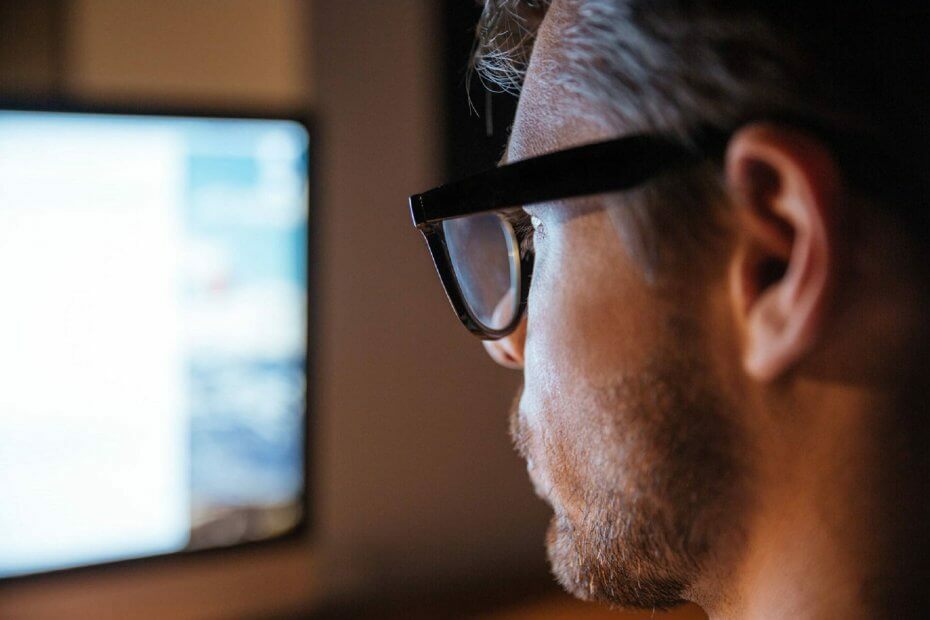
- Last ned Restoro PC-reparasjonsverktøy som kommer med patenterte teknologier (patent tilgjengelig her).
- Klikk Start søk for å finne Windows-problemer som kan forårsake PC-problemer.
- Klikk Reparer alle for å fikse problemer som påvirker datamaskinens sikkerhet og ytelse
- Restoro er lastet ned av 0 lesere denne måneden.
7. Reparer Windows-installasjonen
Hvis Windows-søk fungerer ikke på PC-en, kan problemet være en skadet installasjon. Du kan imidlertid løse dette problemet ved å kjøre SFC- og DISM-skanninger.
Dette er relativt enkelt å gjøre, og du kan gjøre det ved å følge disse trinnene:
- trykk Windows Key + X å åpne Vinn + X-meny. Velge Ledeteksten (Admin) eller PowerShell (administrator).
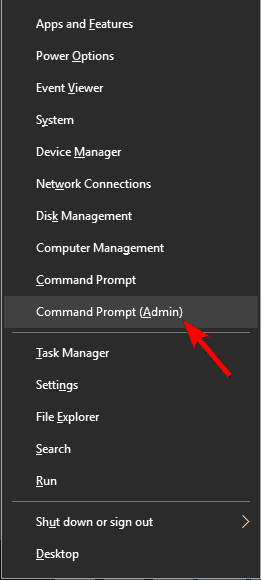
- Når Ledeteksten åpner, kjører
sfc / scannowkommando.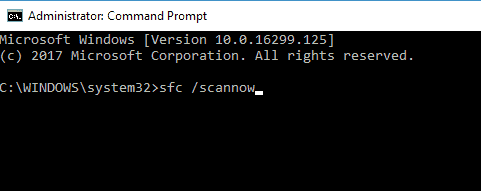
- SFC-skanningen starter nå. Skanningen kan ta omtrent 15 minutter eller mer, så ikke forstyrre den på noen måte.
Etter at SFC-skanningen er fullført, bør problemet løses. Hvis dette problemet fortsatt er der, anbefaler vi deg å utføre en DISM skanne. Du kan gjøre det ved å følge disse trinnene:
- Start Ledeteksten som administrator.
- Løpe
DISM / Online / Cleanup-Image / RestoreHealthkommando.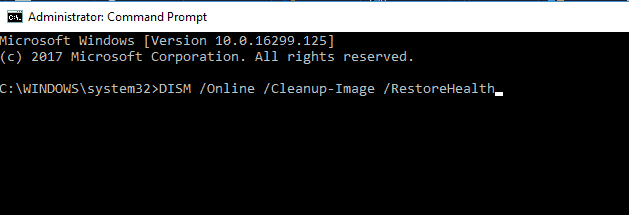
- Vent til DISM-skanningen er ferdig. Husk at dette kan ta omtrent 20 minutter eller mer.
Når DISM-skanningen er fullført, sjekk om problemet fortsatt er der. Hvis problemet vedvarer, vil du kanskje gjenta SFC-skanningen igjen.
8. Kjør kommandoen ctfmon.exe
Ifølge brukere, hvis Windows Search ikke fungerer på PCen din, kan du kanskje løse problemet ved å kjøre ctfmon.exe kommando. For å gjøre det, følg disse enkle trinnene:
- trykk Windows-tast + R å åpne Løpe dialog.
- Tast inn ctfmon.exe og trykk Tast inn eller klikk OK.
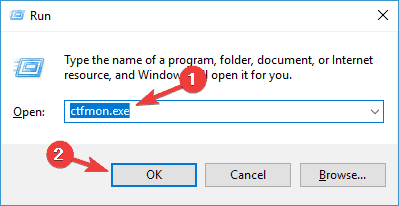
Etter å ha kjørt denne kommandoen, bør problemet være fullstendig løst.
9. Opprett en ny brukerkonto
Hvis Windows Search ikke fungerer på PC-en, kan problemet være brukerkontoen din. Kontoen din kan bli ødelagt av forskjellige årsaker, men du kan løse problemet ved å opprette en ny brukerkonto. For å gjøre det, følg disse trinnene:
- Åpne Innstillinger-app og gå til Kontoer seksjon.
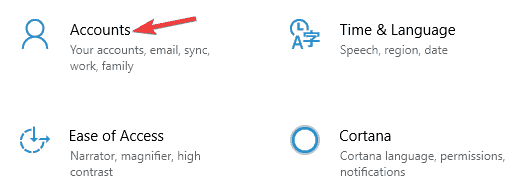
- Å velge Familie og andre mennesker fra venstre rute. Velg nå Legg til noen andre til denne PC-en fra høyre rute.
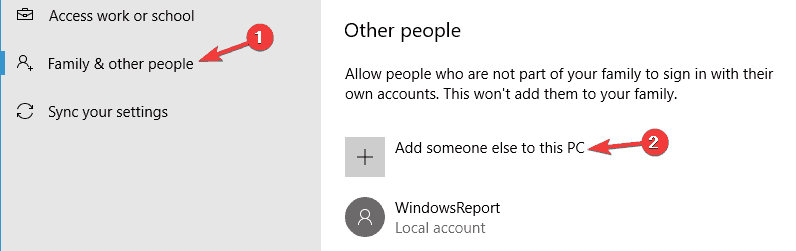
- Velge Jeg har ikke denne personens påloggingsinformasjon.
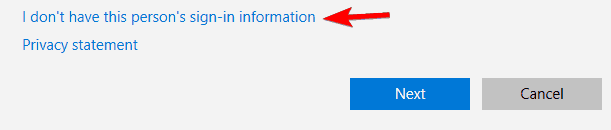
- Å velge Legg til en bruker uten Microsoft-konto.
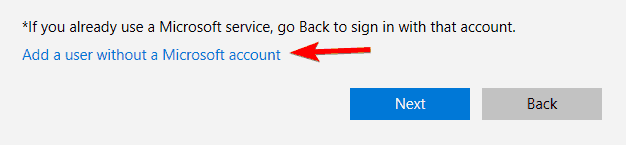
- Skriv inn ønsket brukernavn og klikk Neste.
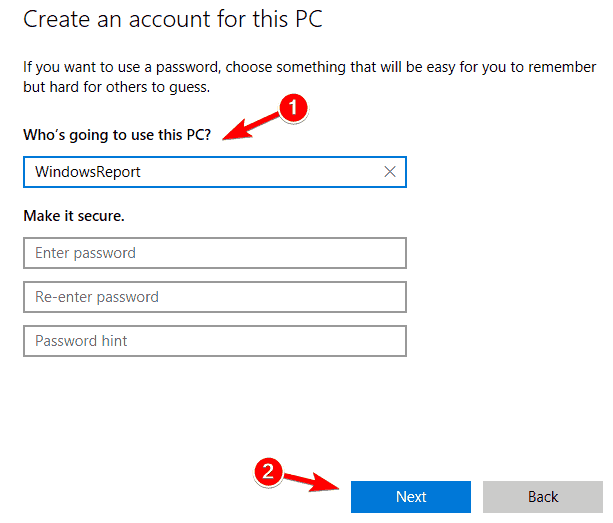
Etter å ha opprettet en ny brukerkonto, bytt til den og sjekk om problemet fremdeles vises. Hvis ikke, flytt dine personlige filer til den nye kontoen og begynn å bruke den i stedet for den gamle kontoen.
Uansett, det som betyr noe er at løsningen som er oppført ovenfor, hjelper deg med å løse de siste Windows-søkeproblemene.
ofte stilte spørsmål
Hvis Windows-søk fungerer ikke lenger, er brannmuren og innstillingene for gruppepolicy ofte ansvarlige.
For å raskt løse dette problemet kan du sjekke brannmuren, installere Universal-applikasjoner på nytt eller bruke vår raske tips.
Hvis du ikke bruker Windows Search i det hele tatt, og et tredjepartsverktøy også ble ditt beste valg, kan du slå av tjenesten helt.

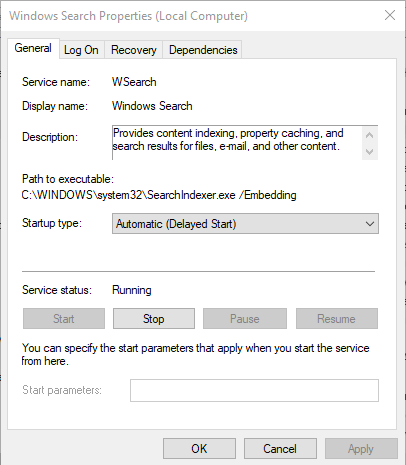
![Windows 10 Start-menysøk fungerer ikke [Komplett guide]](/f/4d2d741c402c2ccaa04732799314c105.jpg?width=300&height=460)